这篇“windows中ofd文件怎么转换成pdf格式”文章的知识点大部分人都不太理解,所以小编给大家总结了以下内容,内容详细,步骤清晰,具有一定的借鉴价值,希望大家阅读完这篇文章能有所收获,下面我们一起来看看这篇“windows中ofd文件怎么转换成pdf格式”文章吧。
1、首先大家可以使用第三方软件来操作,比如“数科ofd”。
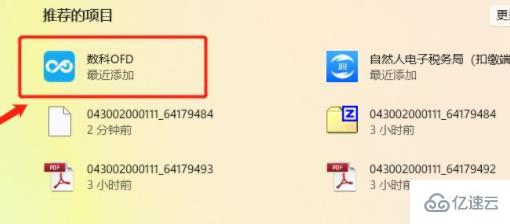
2、然后去双击打开ofd文件。
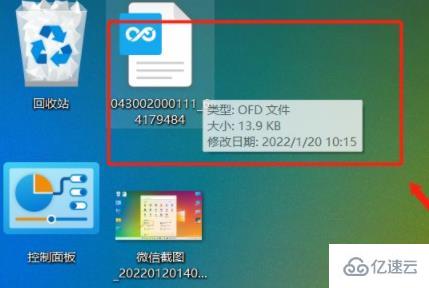
3、点击文件单据上面的“标签”。
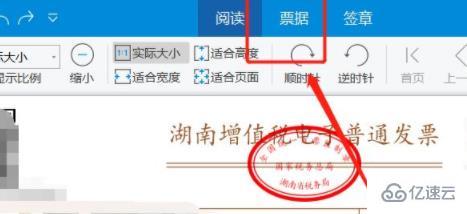
4、再点击“导出pdf”功能。
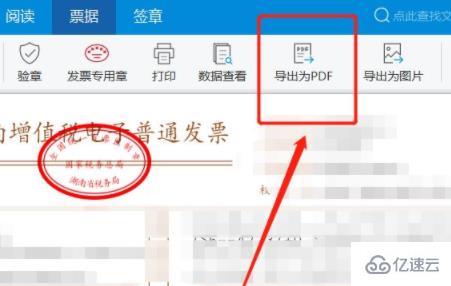
5、然后可以进行自我选项设置,再点击“导出”。
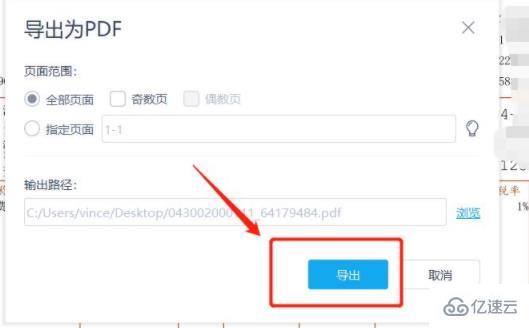
6、等到最后转换成功之后,点击“打开文件”就可以查看PDF文件了。
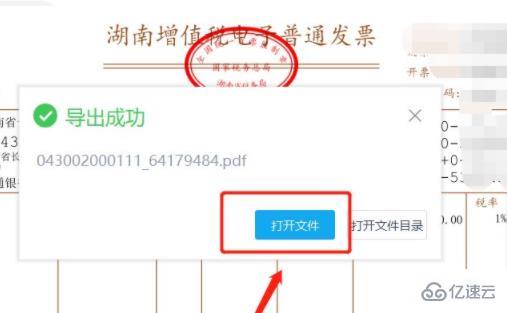
以上就是关于“windows中ofd文件怎么转换成pdf格式”这篇文章的内容,相信大家都有了一定的了解,希望小编分享的内容对大家有帮助,若想了解更多相关的知识内容,请关注亿速云行业资讯频道。
免责声明:本站发布的内容(图片、视频和文字)以原创、转载和分享为主,文章观点不代表本网站立场,如果涉及侵权请联系站长邮箱:is@yisu.com进行举报,并提供相关证据,一经查实,将立刻删除涉嫌侵权内容。